Cara Menerbitkan Sendiri Buku Hardcover dengan KDP
Diterbitkan: 2022-05-06Di masa lalu, satu-satunya cara untuk menjual hardback yang diterbitkan sendiri di Amazon adalah dengan menerbitkannya melalui IngramSpark. Secara alami, menggunakan perantara akan mengurangi royalti penulis pada setiap penjualan Amazon. Namun pada akhir tahun 2021, Kindle Direct Publishing akhirnya meluncurkan layanan hardcover print-on-demand (pertama melalui beta pribadi).
Dengan penjualan hardcover yang meningkat dari tahun ke tahun, Anda mungkin ingin mencoba format buku yang sangat keren ini. Jika itu masalahnya, inilah semua yang perlu Anda ketahui tentang mempersiapkan buku Anda untuk edisi hardcover di PPK:
1. Sesuaikan ukuran trim file buku Anda
Sayangnya, Anda tidak bisa hanya mengklik tombol dan langsung mengubah paperback Anda menjadi hardcover yang indah. Untuk memenuhi spesifikasi Amazon, Anda perlu membuat beberapa perubahan pada interior dan sampul buku Anda. Untungnya, bagian interiornya cukup mudah disiapkan!
Ketahui ukuran trim Anda
Sementara Amazon menawarkan 16 pilihan ukuran trim untuk buku paperback, mereka saat ini hanya memiliki lima tersedia untuk hardcover:
- 5,5x8,5”
- 6x9”
- 6.15x9.21”
- 7x10”
- 8,25x11”
Secara konvensional, edisi hardcover lebih besar daripada versi paperback, jadi Anda mungkin perlu kembali ke pengolah kata, perangkat lunak pemformatan, atau perancang buku, dan mengubah ukuran file buku Anda sesuai dengan itu.
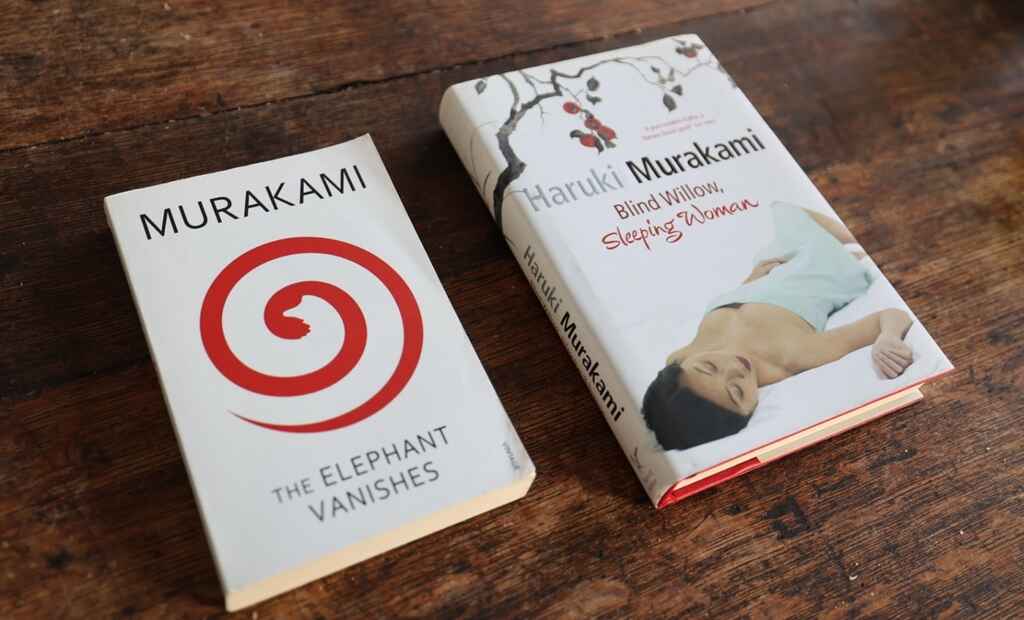
Buat file siap cetak Anda secara gratis dengan Editor Buku Reedsy
Jika Anda perlu mengubah ukuran trim agar memenuhi syarat, jangan khawatir! Editor Buku Reedsy dapat melakukannya secara gratis. Anda dapat mengekspor buku Anda dalam berbagai ukuran (termasuk Amazon yang kompatibel 5,5 x 8,5", dan standar industri 6 x 9") dengan mengklik tombol.
Alat Reedsy akan secara otomatis memperbaiki cegukan pemformatan umum seperti janda dan yatim piatu (kata-kata tunggal canggung yang menutupi paragraf). Pada dasarnya, ini akan menangani hampir semua kebutuhan pemformatan Anda! Untuk mempelajari lebih lanjut tentang fitur-fiturnya, lihat posting kami di Editor Buku Reedsy.
Butuh cara mudah untuk memformat ulang file buku Anda?
Daftar gratis untuk mulai menggunakan Reedsy Book Editor dalam hitungan detik.
Pelajari bagaimana Reedsy dapat membantu Anda membuat buku yang indah.
2. Periksa jumlah halaman, margin, dan gambar Anda
Perbedaan lain antara spesifikasi paperback dan hardcover Amazon adalah jumlah halaman. Meskipun paperback Anda dapat terdiri dari 24 hingga 828 halaman, hardcover Anda harus antara 55 dan 550 halaman. Untungnya, ukuran trim yang lebih besar biasanya akan menurunkan jumlah halaman, tetapi jika Anda telah menulis 1.000 halaman palang pintu sebuah novel, Anda mungkin kurang beruntung untuk saat ini.
Saat Anda memeriksa jumlah halaman, Anda mungkin ingin membuat beberapa penyesuaian pemformatan lainnya. Banyak penulis lebih memilih margin yang lebih lebar untuk edisi hardcover mereka, karena memberikan nuansa yang lebih premium. Namun, pastikan margin Anda yang lebih lebar tidak mendorong buku Anda melebihi batas 550 halaman. Periksa juga apakah ada gambar yang terlihat bagus saat diubah ukurannya, dan tidak disejajarkan dengan canggung di halaman Anda yang baru diperluas.
Periksa kembali file buku Anda setelah Anda mengekspornya
KDP memang memiliki alat untuk menangkap kesalahan pemformatan, yang akan kami sebutkan nanti, tetapi lebih baik aman daripada menyesal, jadi berikan ulasan menyeluruh pada naskah Anda pada tahap ini. Sebaiknya tinjau file setelah mengekspor untuk memastikan tidak ada perubahan selama proses ekspor dan semuanya terlihat sempurna.
Setelah interior Anda siap digunakan, langkah selanjutnya adalah menyiapkan penutup yang sangat penting itu.
3. Sesuaikan desain sampul Anda untuk laminasi kasus
Sayangnya, membuat sampul untuk edisi hardcover Anda tidak sesederhana meningkatkan desain sampul buku Anda sebesar 20%. Pertama, Anda mungkin kehilangan kualitas hanya dengan meningkatkan desain! Inilah yang perlu Anda ketahui tentang memodifikasi desain sampul Anda untuk sampul keras KDP yang sempurna.
Ketahui aturan membuat penutup laminasi kasing
Hardcover datang dengan persyaratan unik mereka sendiri untuk desain sampul dan pada PPK, persyaratan ini sangat khusus. Ini sebagian besar disebabkan oleh satu-satunya gaya hardcover yang mereka tawarkan: case laminasi.
Penutup laminasi case terbuat dari chipboard, dan dibungkus dengan kertas laminasi. Amazon belum memperkenalkan opsi jaket kain atau jaket debu yang mungkin Anda kenal. Akibatnya, bagian-bagian tertentu dari desain sampul Anda akan menutupi tepi sampul Anda. Oleh karena itu, desain Anda perlu melampaui dimensi penutup yang sebenarnya (ini disebut dalam industri sebagai "pendarahan").

Anda juga perlu mempertimbangkan beberapa faktor lain. Tulang belakang Anda mungkin akan lebih tebal daripada untuk buku bersampul tipis, jadi Anda harus menjaga jarak dari elemen penting di samping tulang belakang ("engsel tulang belakang") untuk mencegah distorsi teks atau kode batang.
Raul Gil, desainer sampul buku How To Market A Book karya Ricardo Fayet, menjelaskan bagaimana dia mengadaptasi desain dari sampul tipis menjadi sampul keras. Pada gambar di bawah ini, versi hardcover memerlukan "pendarahan" yang lebih lebar di tepi (1), margin bagian dalam yang lebih lebar (2), tulang belakang yang lebih lebar (3), dan beberapa elemen desain untuk diposisikan ulang (4).
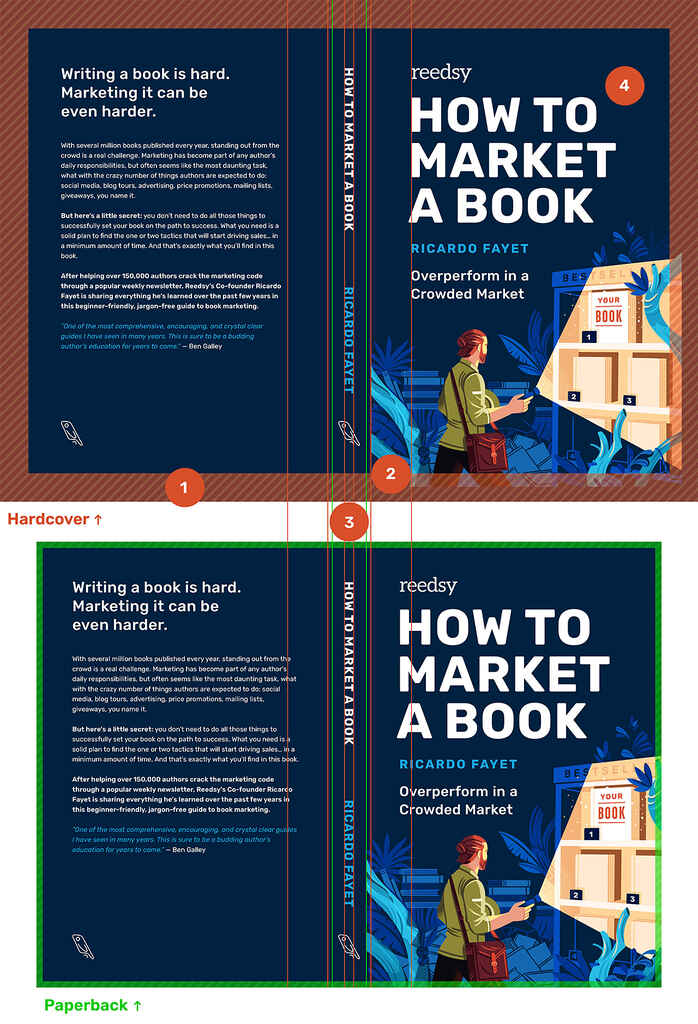
Persyaratan dasar untuk desain sampul hardcover Amazon adalah:
- Latar belakang Anda harus memanjang 0,51” melewati tepi sampul depan;
- Semua teks dan gambar harus berukuran 0,635” dari tepi buku; dan
- Tidak boleh ada teks atau kode batang dalam jarak 0,4 inci dari tulang belakang.
Kedengarannya seperti banyak untuk diingat? Jangan khawatir, ada aplikasi untuk itu...
Gunakan kalkulator untuk mendapatkan dimensi yang tepat
Amazon memiliki kalkulator bawaan yang praktis, yang mengambil informasi tentang manuskrip Anda dan menggunakannya untuk menghasilkan template dengan dimensi yang sempurna untuk desain sampul Anda. Anda kemudian dapat membandingkan desain Anda dengan template ini untuk memeriksa kualifikasi sampul Anda.
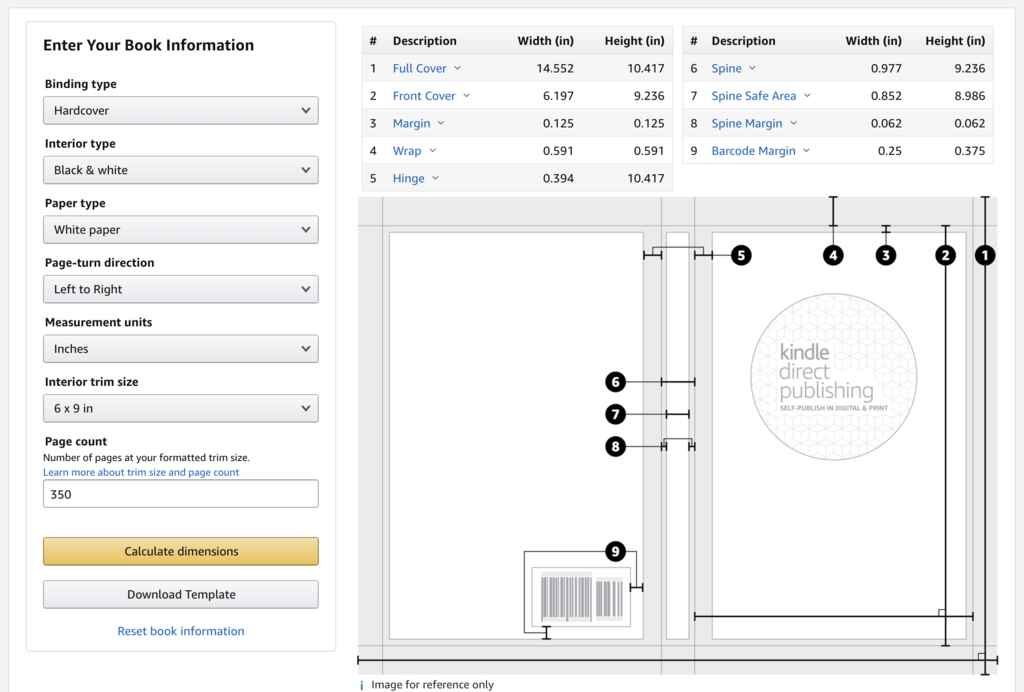
Catatan: Untuk menggunakan kalkulator ini, Anda perlu mengetahui jumlah halaman yang tepat. Jadi, pastikan Anda menyelesaikan pemformatan interior dan mengekspor file buku Anda sebelumnya.

Cari bantuan dari para profesional untuk hardcover yang sempurna
Untuk memastikan sampul Anda terlihat sebaik mungkin, Anda selalu dapat berkonsultasi dengan desainer sampul buku, dan memanfaatkan keahlian profesional mereka. Seorang desainer sampul dapat membantu menemukan keseimbangan antara mengikuti aturan Amazon dan mempertahankan estetika ideal Anda, karena mereka akan memperhatikan komposisi dan dapat dengan terampil memanfaatkan "kanvas" segar yang ditawarkan sampul keras.
Seorang profesional terbiasa bekerja dengan jenis spesifikasi yang kami sebutkan di atas — berikan saja template Anda dan biarkan mereka melakukannya!
Di mana Anda dapat menemukan desainer sampul buku terbaik?
Mereka ada di sini di Reedsy! Daftar hari ini dan bekerja dengan mereka di buku Anda berikutnya.
Pelajari bagaimana Reedsy dapat membantu Anda membuat buku yang indah.
4. Tambahkan metadata baru Anda ke PPK
Setelah Anda menyiapkan file interior dan sampul, saatnya menuju dasbor PPK! Anda dapat membuat judul yang sama sekali baru, atau menambahkan opsi hardcover ke buku yang sudah Anda miliki dalam format paperback atau ebook.
Proses untuk keduanya serupa. Jika Anda menambahkan opsi hardcover ke buku yang sudah ada, bidang informasi tertentu akan secara otomatis ditransfer dari edisi paperback atau eBook Anda. Jangan khawatir jika Anda ingin mengubahnya sedikit — Anda masih dapat mengedit bidang ini jika Anda ingin mengatur hardcover Anda secara berbeda.
Pertama kali menyiapkan buku tentang PPK? Kami sangat merekomendasikan untuk membaca panduan lengkap kami untuk PPK. Ini mencakup seluruh proses pengaturan pada KDP untuk paperback atau ebook, dan Anda mungkin ingin membahasnya sebelum beralih ke hardcover.
Isi halaman Detail Buku
Tahap selanjutnya sangat mirip dengan proses menyiapkan paperback — Anda hanya perlu mengisi beberapa informasi dasar tentang buku Anda:
- Bahasa
- Judul dan subjudul buku
- Nama seri
- Nomor edisi
- Penulis, ditambah kontributor
- Keterangan
- Hak penerbitan
- Kata kunci dan kategori
Seperti yang disebutkan, ini mungkin terisi otomatis jika Anda menambahkan opsi sampul tebal ke buku yang sudah ada sebelumnya, tetapi Anda masih dapat mengeditnya jika ada yang berbeda.

Unggah file hardcover baru Anda yang mengkilap
Selanjutnya, Anda akan ingin menuju ke halaman Konten Hardcover, di mana Anda akan mengunggah sampul buku dan file interior baru Anda. Setelah Anda mengunggah file siap cetak Anda, Anda akan ingin menekan "Luncurkan Pratinjau", dan lihat manuskrip akhir Anda.
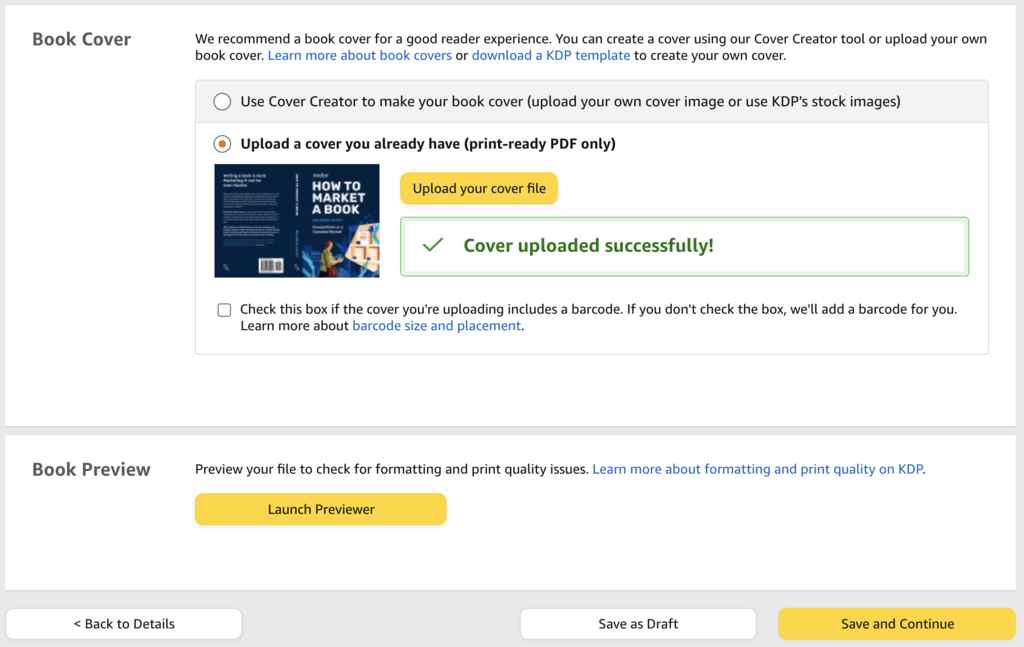
Pratinjau secara otomatis menangkap kesalahan pemformatan apa pun yang dapat menyebabkan masalah pencetakan sehingga Anda dapat memperbaikinya sebelum menyelesaikan hardcover Anda.
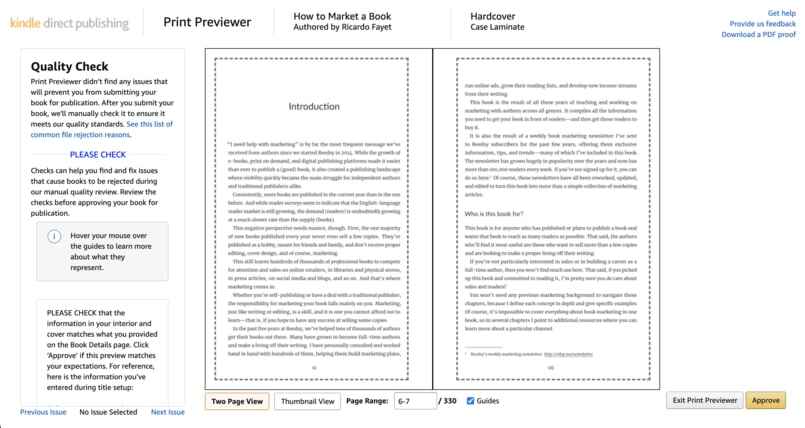
5. Tetapkan ISBN untuk hardcover Anda
Halaman Konten Sampul Keras juga merupakan tempat Anda akan membuat ISBN untuk buku Anda atau menerapkan ISBN yang telah Anda beli di tempat lain. Anda memerlukan ISBN terpisah untuk setiap edisi buku Anda, sehingga Anda tidak dapat menggunakan kembali nomor yang dilampirkan pada versi eBook atau paperback Anda jika sudah ada. Amazon akan memberi Anda ISBN gratis, tetapi jika Anda telah membeli ISBN Anda sendiri dari vendor seperti Bowker, Anda juga dapat menambahkannya di sini.
Haruskah Anda menggunakan ISBN gratis Amazon?
Penting untuk dicatat bahwa ISBN gratis Amazon tidak dapat digunakan di luar pasar Amazon. Karena Amazon tidak menawarkan distribusi yang luas untuk hardcover sejauh ini (artinya Anda hanya dapat menjual hardback yang diproduksi PPK di situs web mereka sendiri), ini belum menjadi masalah. Jika opsi ini tersedia di masa mendatang, Anda mungkin ingin membeli ISBN terpisah untuk menjual hardcover PPK Anda di tempat lain. Anda dapat mempelajari lebih lanjut tentang ISBN Amazon di sini, di bawah "Catatan tentang ASINS".
6. Pilih opsi cetak Anda
Selanjutnya, Anda akan dapat memilih antara opsi untuk kertas, memilih beberapa pengaturan yang disesuaikan untuk pencetakan, dan menyelesaikan ukuran trim dan jumlah halaman Anda sehingga Amazon tahu persis apa yang mereka kerjakan.
Untuk mengkilat atau tidak?
Seperti yang kami sebutkan sebelumnya, satu-satunya pilihan yang saat ini tersedia di KDP untuk hardcover adalah laminasi case. Anda akan mendapatkan opsi pada tahap ini untuk memilih antara dua hasil akhir, glossy dan matte.
Kabar di jalan adalah bahwa opsi gloss sangat, well, glossy . Banyak penulis menyukai opsi matte, dengan alasan bahwa itu terlihat lebih profesional. Jadi jika Anda ingin menghindari terlalu banyak silau pada sampul Anda, kami sarankan untuk menggunakan matte juga.
Memilih pengaturan warna dan kertas Anda
Anda memiliki lebih sedikit opsi cetak interior daripada yang Anda lakukan dengan paperback. Saat ini, penulis hardcover di PPK terbatas pada:
- hitam dan putih pada krim;
- hitam dan putih di atas putih; atau
- warna premium di atas putih.
Tidak ada pilihan warna "standar" seperti yang ada pada paperback, jadi Anda hanya memiliki pilihan premium yang lebih mahal jika Anda ingin memiliki interior berwarna.
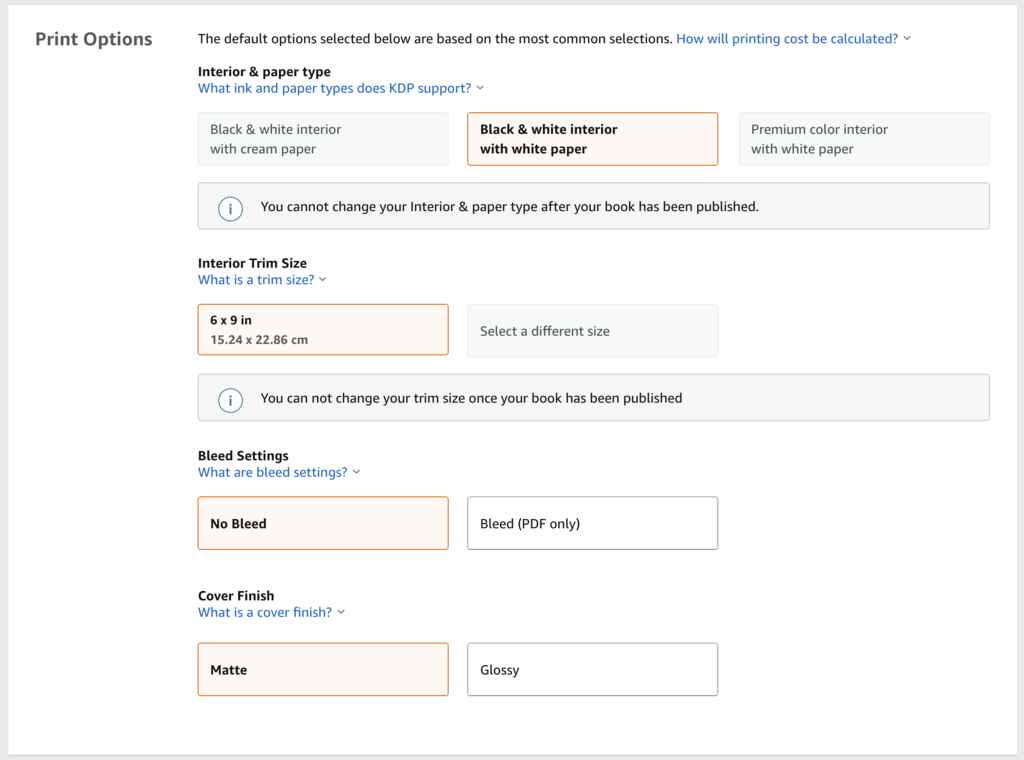
7. Harga hardcover Anda dan hidupkan!
Anda berada di peregangan rumah! Selanjutnya, Anda akan menemukan diri Anda di halaman Harga & Hak, di mana Anda dapat memilih wilayah tempat Anda menjual. Anda juga harus memilih pasar Anda. Namun, bagian ini cukup mudah: seperti yang kami sebutkan sebelumnya, belum ada distribusi yang diperluas untuk hardcover, jadi Anda hanya akan menjual melalui versi regional Amazon.
Ini juga saatnya untuk menetapkan harga Anda. Seperti paperback, Amazon akan menyarankan harga minimum yang masih memungkinkan Anda menghasilkan keuntungan.
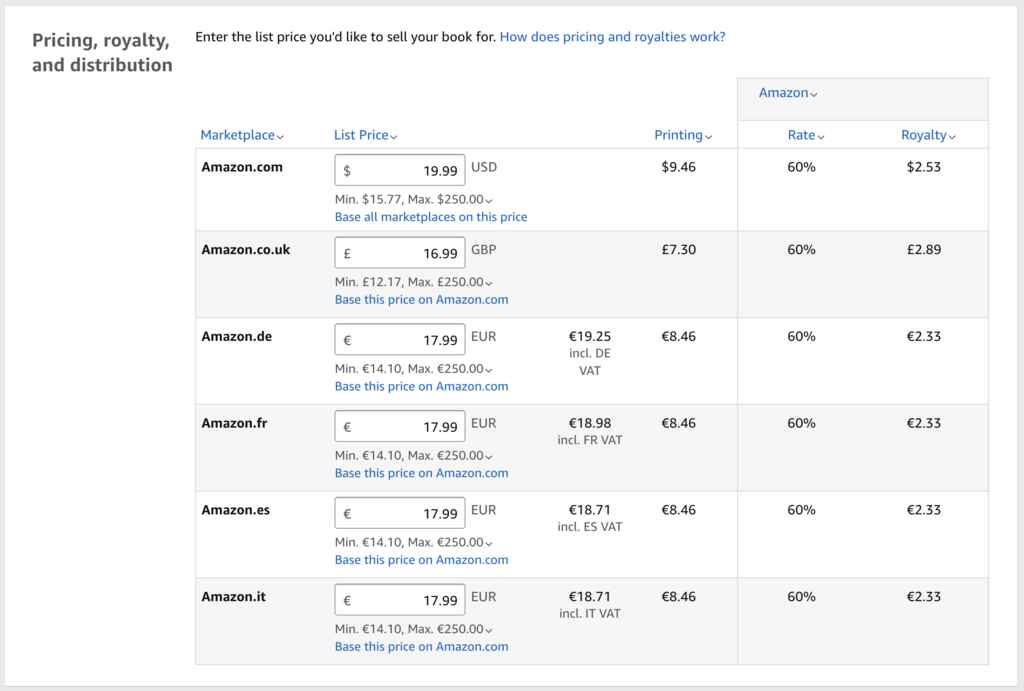
Tekan publikasikan!
Setelah Anda mengunggah konten dan menetapkan harga, Anda harus siap untuk pergi. Akan ada penundaan singkat sementara Amazon memastikan bahwa semua informasi yang Anda masukkan memenuhi persyaratan mereka. Namun, jika Anda telah melakukan semuanya dengan benar, Anda dapat meluangkan waktu dengan susah payah untuk merayakannya — hardcover Anda akan tersedia dalam waktu 72 jam!
Tentu saja, menghidupkan buku Anda hanyalah langkah terbaru dalam perjalanan penerbitan Anda — selanjutnya, Anda harus memasarkannya. Untuk semua trik perdagangan, unduh salinan digital gratis dari Cara Memasarkan Buku Ricardo Fayet.
